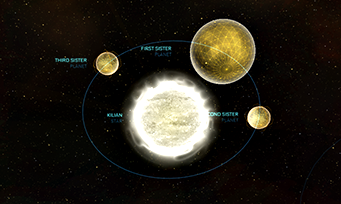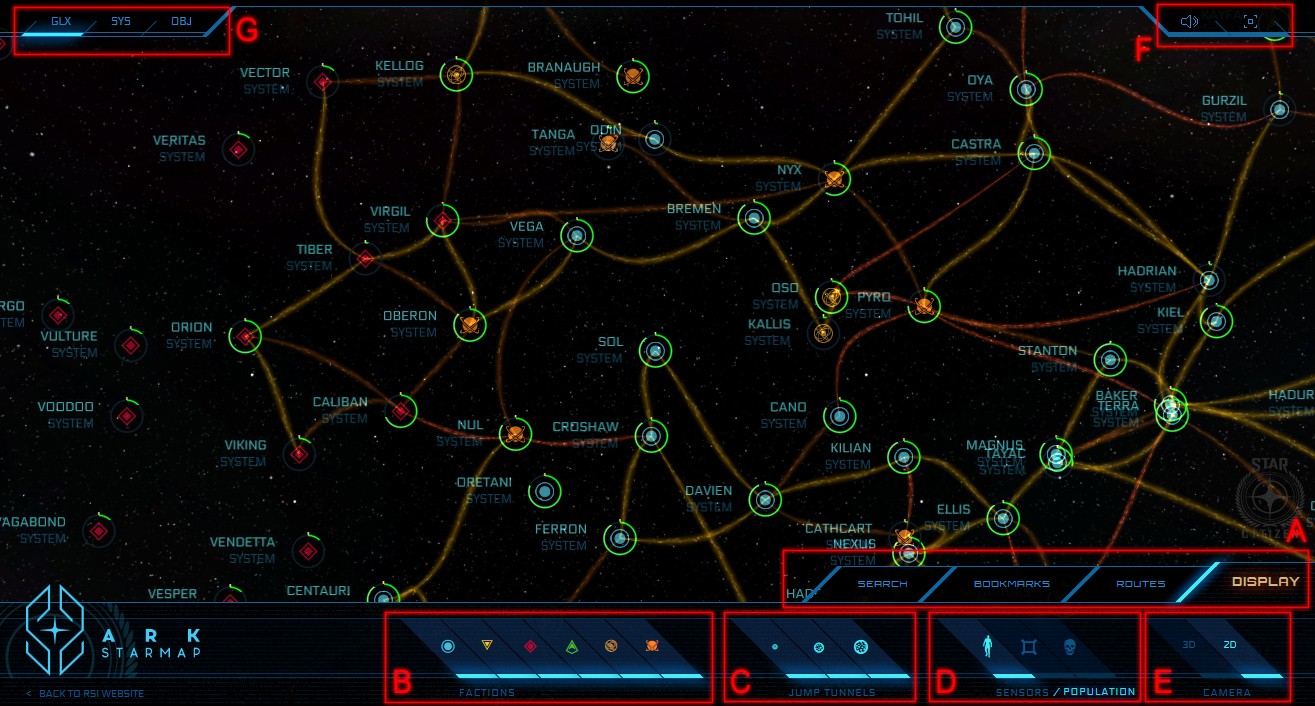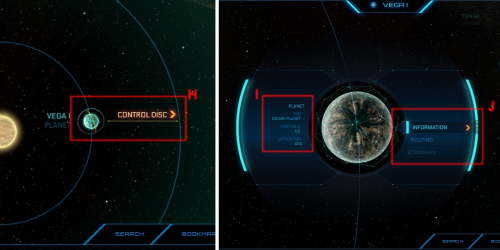Hvězdná mapa (web)
Hvězdná mapa (Starmap) slouží k lepší orientaci ve vesmíru, plánování letových tras i prvotnímu objevování základních POI, planet a aktuálních událostí, které mají vliv na cestování do daných lokací.
Hvězdná mapa je přístupná na webových stránkách RSI, stejně tak je i přístupná hře v lodním počítači nebo na osobním MobiGlas. Hvězdná mapa je dynamická, interaktivní, osobní a dokáže zobrazovat i probíhající události, jež mohou hráče varovat před nějakou lokací nebo naopak nalákat k návštěvě. Hvězdná mapa na RSI je webu tak bude propojená s hrou a bude v reálném čase odrážet změny, které ve hře probíhají.
Hvězdná mapa tak představuje veřejný zdroj, který si klade za cíl poskytnout přívětivý přehled galaxie a ukázat, že vesmír není statickým místem. Hvězdná mapa bude expandovat se všemi objevy, které hráči učiní a rozhodnou se je veřejně publikovat, stejně tak se mapa bude obohacovat o hráčovi individuální objevy, které nemusí s nikým sdílet, nebo třeba jen se svými přáteli nebo organizací.
Herní reálie hvězdné mapy
Na konci 29. století bylo založeno nové centrum vědění nazvané ARK, které je apolitické, není napojeno na žádnou rasu, místo nebo vládu. Základní úlohou ARKu je poskytovat neutrální úložiště veškerého vědění galaxie.
ARK právě pracuje na dvou projektech pro širokou veřejnost: na hvězdné mapě a Galactapedii. Tyto projekty jsou považovány za nepostradatelné nástroje k lepšmu porozumění vesmíru.
Asi není překvapením, že Vanduulové se na projektu nepodílejí. Obtížné diplomatické vztahy s Xi'any a obtíže spojené s předáváním uložených informací u Banu se také podepisují na omezených datech od těchto dvou ras.[1]
Zdroje informací hvězdné mapy
Hvězdná mapa primárně zobrazuje vesmírná tělesa a jump pointy s jejich směry. Vedle základního zobrazení, však poskytuje i demografické údaje (viz kapitola Ovládání).
Obyvatelstvo
- Na hvězdné mapě lze zobrazit hustotu osídlení v rámci hvězdných systémů. Z pohledu herních reálií jsou data získána z NID 2944 populační zprávy, kterou zveřejnila zpravodajská divize UEE Navy, a která primárně slouží vedení námořnictvu, politikům a lokálním vládám. Data jsou zpracována z inputů statistického úřadu UEE a oddělení rozvoje v kombinaci s orbitálními skeny a pozorováním na místě.
Ekonomika
- Z pohledu herních reálií se k zobrazení ekonomické aktivity používá tzv. Jappa & Penner Economic Health Score (indikátor ekonomického zdraví Jappa & Penner), které je pro UEE standardním ukazatelem už přes tři sta let a dovoluje zhodnotit finanční status regionů. Jméno indikátoru je odvozeno od firmy, která tento ratingový systém vytvořila. Do konečného skóre vstupuje řada faktorů jako je obchod, růst, dluh, kapitál a další. Regionům jsou přiřazovány písmenné ratingy. Rating F znamená malý potenciál, rating AAA značí výjimečně vysokou ekonomickou hodnotu.
Ovládání
Spuštění mapy se přepne do základního zobrazení, prozrazuje to zvýrazněná záložka DISPLAY v sekci menu (A). Základní spuštění mapy zobrazí jen polohu hvězdných systémů bez tras (což neplatí pro uvedený obrázek níže). Filtr ras pro vypnutí/zapnutí viditelnosti hvězdných systémů konkrétních ras můžete spravovat v sekci FACTIONS (B). Jestli chcete zobrazit malé (SMALL), střední (MEDIUM) nebo velké (LARGE) jump pointy, můžete tak učinit v sekci JUMP TUNNELS (C). Další sekce, nazvaná SENSORS (D), dovoluje zobrazit obyvatelstvo, ekonomiku a hrozbu v rámci systémů. Na obrázku dole je vybrána populace, jež se na celkové mapě systémů projevila jako zelený indikátor kolem systémů. Poslední sekcí je CAMERA (E), která dovoluje přepínat mezi 2D a 3D zobrazením.
Jestli si chcete zapnout/vypnout zvuk nebo přepnout do režimu celé obrazovky, můžete tak učit pomocí tlačítek v pravém horním rohu (F).
Levý horní roh (G) prozrazuje v jakém režimu zvětšení se právě nacházíte. GLX je zobrazení hvězdných systémů na mapě galaxie. SYS je zobrazení jednoho hvězdného systému a OBJ je zobrazení konkrétního objektu v rámci hvězdného systému.
Pohyb po mapě
Posouvat (ve 2D a 3D zobrazení) a natáčet mapu (ve 3D zobrazení) lze klasickým kliknutím levým tlačítkem myši do volného prostoru mapy a táhnutím.
Abyste si zobrazili konkrétní hvězdný systém, stačí jednou kliknout na danou značku onoho systému. Jestliže chcete opustit systém, stačí jednou kliknout do volného prostoru a nebo na nové tlačítko BACK, které se objeví v levém horním rohu. Stejná pravidla platí o přiblížení se k objektům v rámci systému.
Mezi sousedními systémy se můžete také pohybovat pomocí tunelů spojujících jump pointy. Stačí dvakrát kliknout na obrázek jump pointu, a proletíte tunelem do sousedního systému.
Kontrolní disk informací
Jestliže se chcete dozvědět více o konkrétních objektech nebo systémech, můžete se kurzorem myši přiblížit k danému objektu a po vteřině kliknout na zobrazenou nabídku Control Disc (H). Objeví se informační panel se základními informacemi na levé straně (I) a dalšími nabídkami na pravé straně (J).
INFORMATION– zobrazí malé okno s popiskem v pravém horním rohuROUTING– dovolí přidat daný objekt/místo do plánovače trasyBOOKMARK– dovolí přidat záložku k danému objektu/místu
Jestliže chcete kontrolní disk pro daný objekt vypnout, stačí opět kliknout levým tlačítkem někam do volného prostoru mapy.
Vyhledávání
Klikněte na záložku SEARCH v sekci menu (A) a zobrazí se vám vyhledávací pole. Je nutné napsat alespoň tři znaky.
Plánování trasy
Naplánovat trasu můžete dvěma způsoby. Pomocí kontrolního disku (H) a dále pak vybráním nabídky ROUTING z pravého menu (J). Nebo můžete použít ROUTES záložku v sekci menu (A).
S druhou možností musíte vyhledat začátek cesty neboli DEPARTURE (1) a konec cesty neboli DESTINATION (2). Také si můžete vybrat, s jak velkou lodí poletí pomocí sekce SHIP SIZE. Tato sekce je důležitá, neboť ty největší lodě mohou využívat pouze tunely jump pointů, které dokážou velké lodě pojmout. Poté, co je vše nastaveno, můžete vygenerovat možné trasy kliknutím na tlačítko CALCULATE (4).